windows10拒绝访问打印机什么问题 windows10拒绝访问打印机的修复方法
更新时间:2023-04-11 10:33:00作者:mei
打印机是日常工作中常见的设备,打印各种纸质材料都需要用到它,在使用打印机之前要连接windows10系统,如果在连接过程中遇到拒绝访问打印机怎么办?针对此情况,今天小编和大家分享解决windows10拒绝访问打印机的方法。
解决方法如下:
1.首先,我们的打印机要选择“共享”,在控制面板中进入设备和打印机的界面,在打印机的属性界面里,有一个共享的选项,勾选上这个选项;
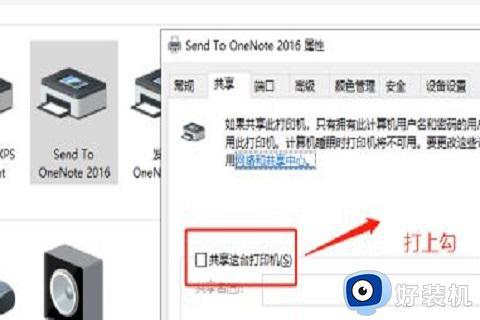
2.然后,来到我们的电脑桌面,在桌面的空白处,鼠标右键单击,在弹出的菜单中选择“管理”选项;
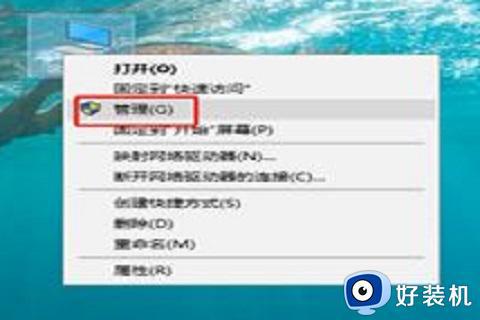
3.接着,进入到管理界面之后,在左侧的菜单栏中找到“本地用户和组”,展开并找到“用户”这个文件夹;
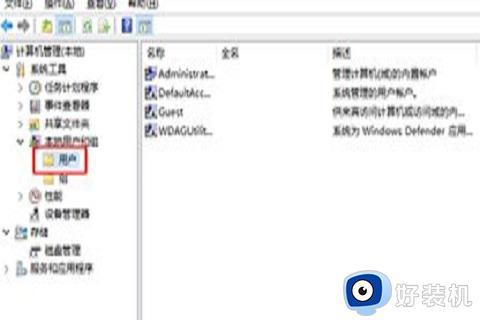
4.点击“用户”文件之后,在右侧找到“Guest”,然后右键单击选择“属性”;
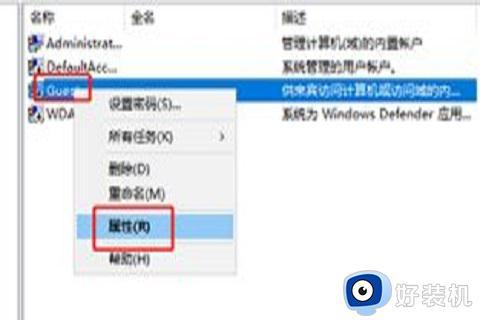
5.进入了Guest的属性之后,找到“账户禁用”这个选项,这个选项默认是打上勾的,我们将勾去掉,然后点击“确定”;
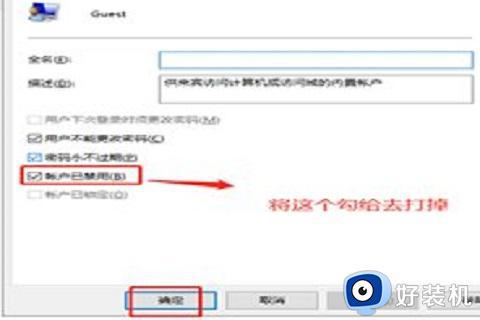
6.在网络和internet的设置界面里,点击“以太网”,在右侧找到“更改高级共享设置”;
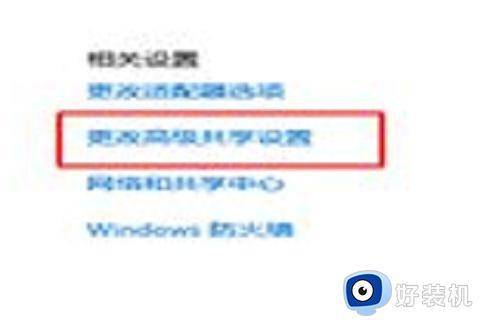
7.在来宾或者共用的选项下面,启用文件和打印机共享。接着在所有网络的主菜单下,启用共享,一边其他网络的用户能够进行访问,最后关闭就可以了。
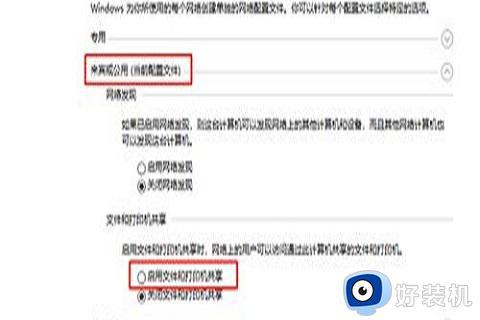
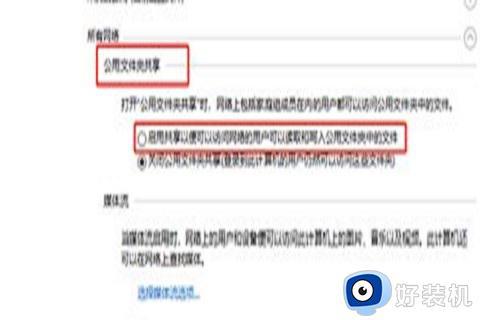
windows10系统拒绝访问打印机受到多方面因素影响,根据上述步骤操作,打印机就可以正常连接电脑打印文件了。
windows10拒绝访问打印机什么问题 windows10拒绝访问打印机的修复方法相关教程
- windows10无法连接打印机拒绝访问如何解决 windows10无法连接打印机拒绝访问修复方法
- win10共享打印机提示拒绝访问什么原因 win10共享打印机提示拒绝访问的解决方法
- win10共享打印机拒绝访问,无法连接打印机怎么解决
- Win7连接Win10共享打印机拒绝访问的解决方案
- windows10update拒绝访问怎么回事 windows10update拒绝访问的解决方法
- windows10update拒绝访问如何修复 win10update拒绝访问怎么办
- windows10update拒绝访问的解决方法 win10修改服务拒绝访问怎么修复
- win10修改用户密码,拒绝访问怎么办 win10更改电脑密码显示拒绝访问如何修复
- win10重启dhcp拒绝访问什么原因 win10重启dhcp拒绝访问多种解决方法
- Win10文件夹拒绝访问为什么打不开 Win10文件夹拒绝访问的原因和解决方法
- win10拼音打字没有预选框怎么办 win10微软拼音打字没有选字框修复方法
- win10你的电脑不能投影到其他屏幕怎么回事 win10电脑提示你的电脑不能投影到其他屏幕如何处理
- win10任务栏没反应怎么办 win10任务栏无响应如何修复
- win10频繁断网重启才能连上怎么回事?win10老是断网需重启如何解决
- win10批量卸载字体的步骤 win10如何批量卸载字体
- win10配置在哪里看 win10配置怎么看
win10教程推荐
- 1 win10亮度调节失效怎么办 win10亮度调节没有反应处理方法
- 2 win10屏幕分辨率被锁定了怎么解除 win10电脑屏幕分辨率被锁定解决方法
- 3 win10怎么看电脑配置和型号 电脑windows10在哪里看配置
- 4 win10内存16g可用8g怎么办 win10内存16g显示只有8g可用完美解决方法
- 5 win10的ipv4怎么设置地址 win10如何设置ipv4地址
- 6 苹果电脑双系统win10启动不了怎么办 苹果双系统进不去win10系统处理方法
- 7 win10更换系统盘如何设置 win10电脑怎么更换系统盘
- 8 win10输入法没了语言栏也消失了怎么回事 win10输入法语言栏不见了如何解决
- 9 win10资源管理器卡死无响应怎么办 win10资源管理器未响应死机处理方法
- 10 win10没有自带游戏怎么办 win10系统自带游戏隐藏了的解决办法
